Windows To Go mit Rufus erstellen: Eine detaillierte Anleitung
Windows To Go ist eine nützliche Funktion für Anwender, die es ermöglicht, Windows-Betriebssysteme, wie beispielsweise Windows 8 oder 10, von einem USB-Stick oder einer externen Festplatte zu starten und zu nutzen. Viele Nutzer, die üblicherweise Betriebssysteme wie Linux oder macOS verwenden, bevorzugen diese Methode, um Windows auf einem externen Datenträger zu installieren, anstatt ihre interne Festplatte zu nutzen. Mit Hilfe von Drittanbieter-Tools wie Rufus können Benutzer unkompliziert Windows To Go-USB-Laufwerke erstellen. Dieser Artikel führt Sie Schritt für Schritt durch den Prozess, wie Sie mit Rufus ein solches Laufwerk erstellen können.
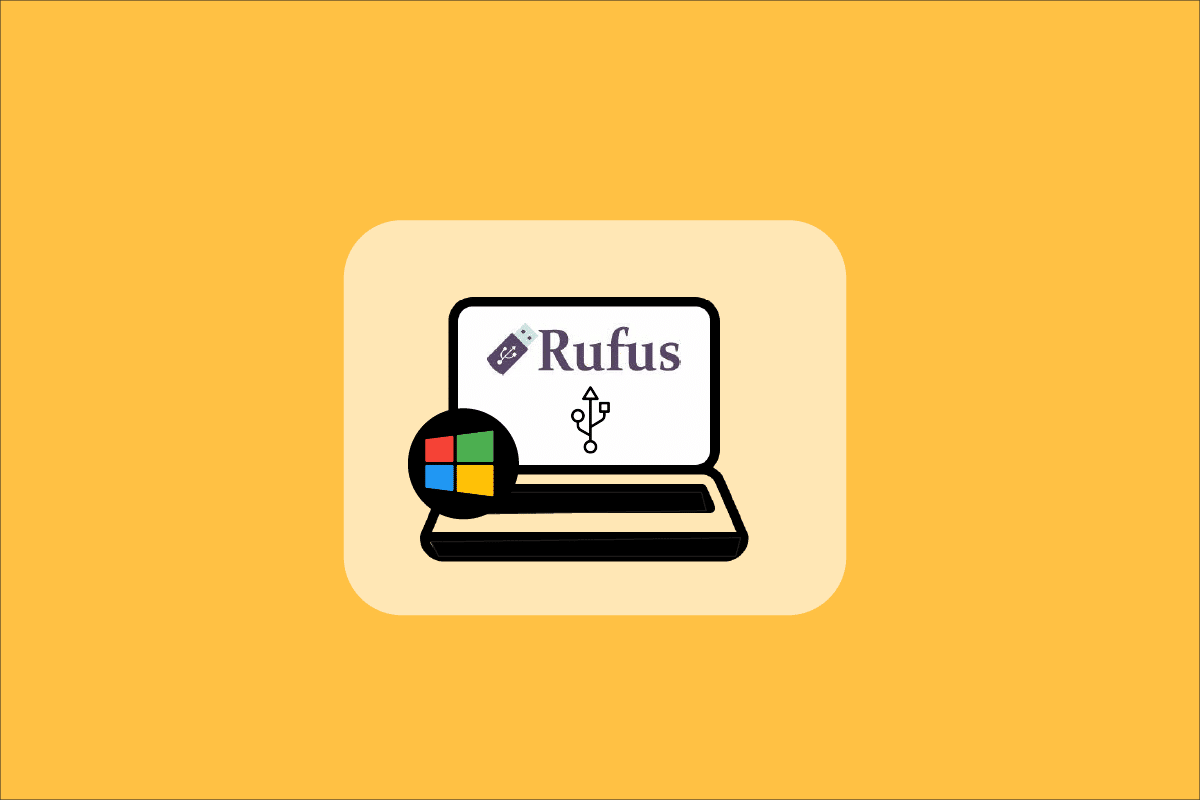
Die Vorteile von Windows To Go mit Rufus
Die Windows To Go Funktion erlaubt es Benutzern, Speicherplatz auf ihren internen Festplatten zu sparen, während das Betriebssystem von einem USB-Stick oder einer externen Festplatte aus betrieben wird. Folgende Betriebssysteme werden von Windows To Go grundsätzlich unterstützt:
- Windows 8 und 8.1 Enterprise Edition
- Windows 10 Education Edition
- Windows 10 Enterprise Edition
- Windows 10 Professional Edition
Allerdings ist die Windows To Go-Funktion in Windows 10 (ab Version 2004) nicht mehr direkt verfügbar. Um diese Funktion trotzdem nutzen zu können, sind Tools von Drittanbietern wie Rufus notwendig. Da die integrierte Funktion nicht mehr existiert, hat sich Rufus als eine beliebte Option für die Erstellung von Windows To Go USB-Laufwerken etabliert.
Für die Erstellung eines Windows To Go USB-Laufwerks mit Rufus sind folgende Voraussetzungen zu erfüllen:
- Die Rufus Software
- Eine gültige Windows ISO-Datei (Windows 8, 8.1 oder 10 – alle Editionen)
- Ein USB-Stick oder eine Festplatte mit mindestens 32 GB Speicherplatz
- Eine kompatible Windows Betriebssystem ISO-Datei
Nachdem wir die Anforderungen geklärt haben, wollen wir uns nun dem eigentlichen Thema zuwenden: Wie verwendet man Rufus, um ein Windows To Go USB-Laufwerk zu erstellen? Folgen Sie einfach den nachstehenden Anweisungen:
1. Falls Sie keine bootfähige ISO-Datei haben, müssen Sie diese zuerst herunterladen. Sie können eine Windows Insider Preview ISO Datei über Ihr Microsoft-Konto beziehen.
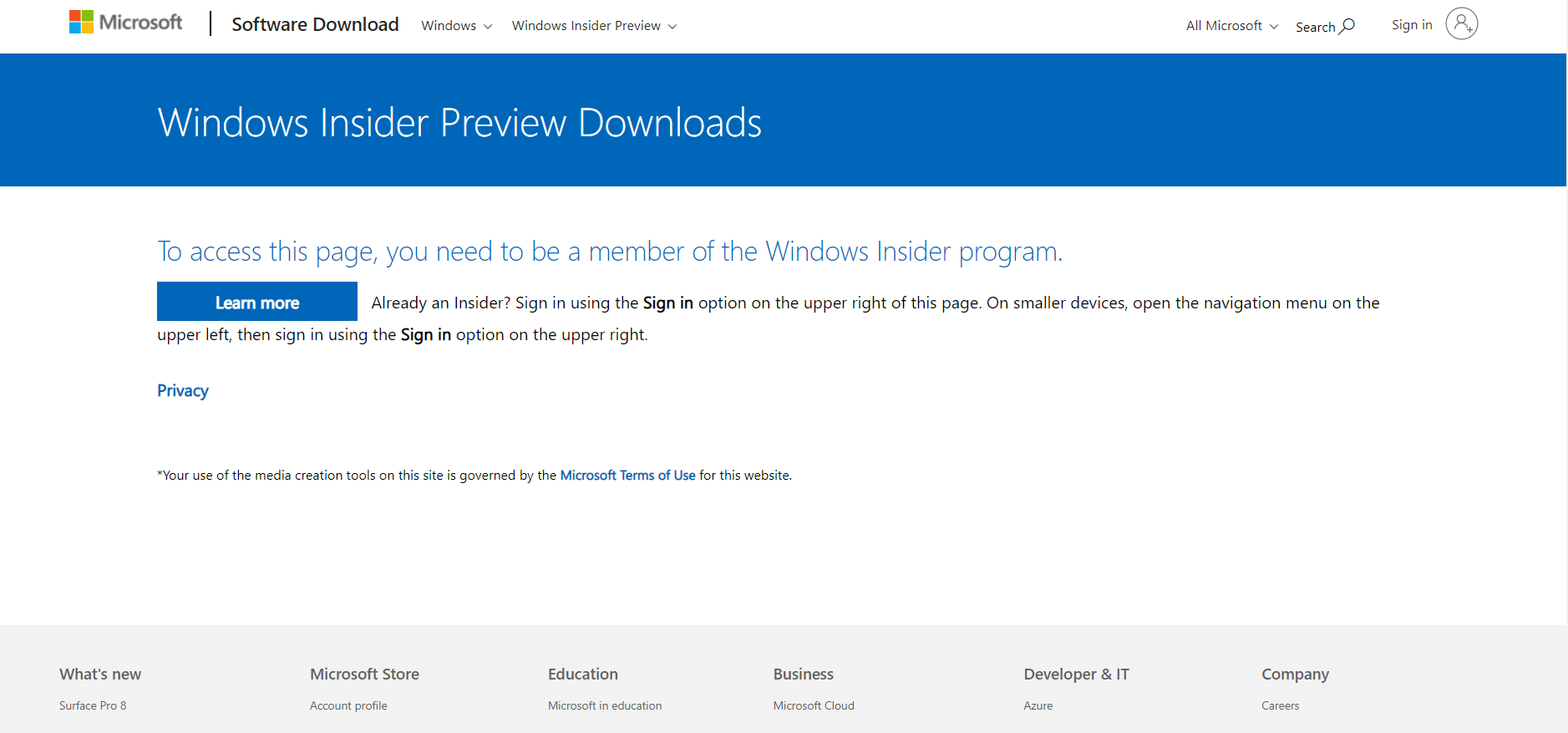
2. Nachdem Sie eine bootfähige ISO-Datei erhalten haben, laden Sie die Rufus-Software herunter und installieren Sie die normale (nicht portable) Version auf Ihrem System.
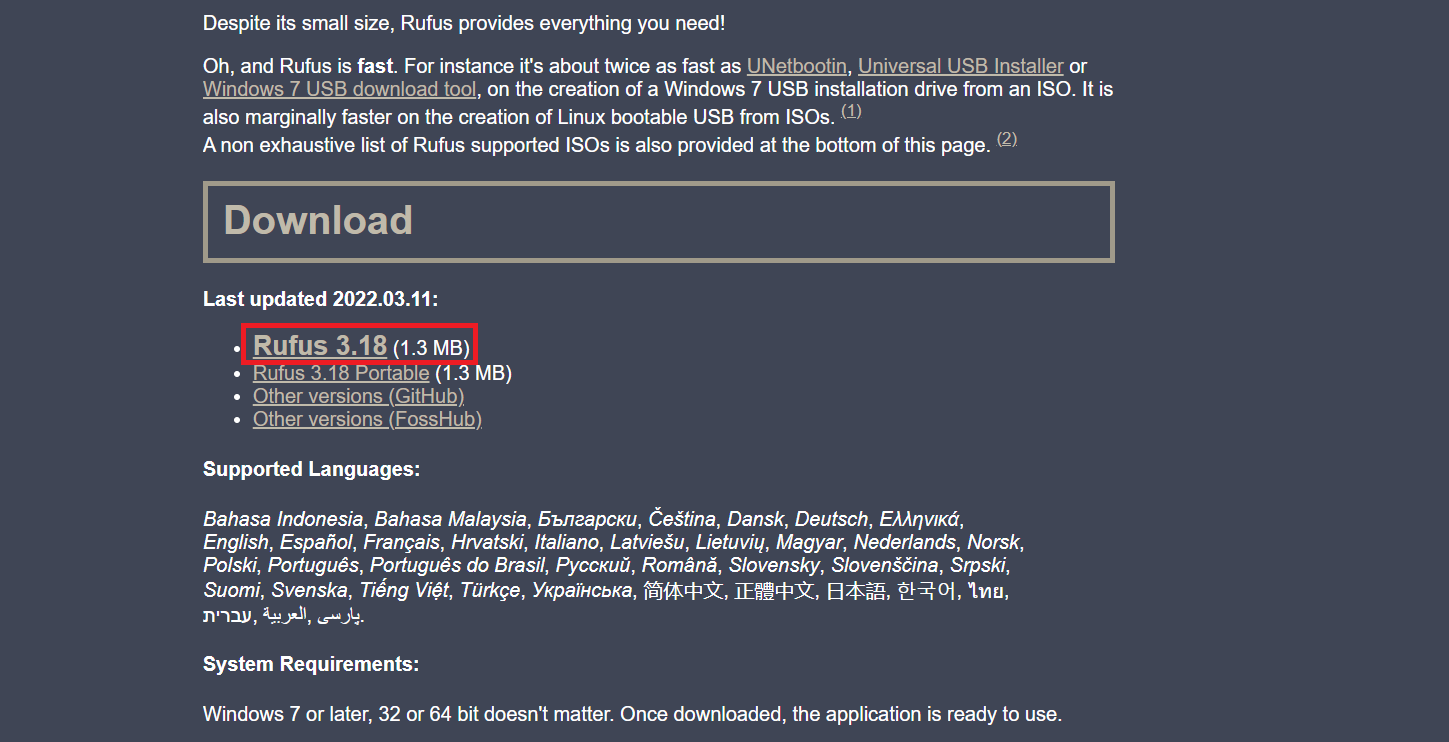
3. Schließen Sie Ihr USB-Laufwerk an den Computer an, das Sie als Windows To Go Laufwerk verwenden möchten.
Hinweis: Sichern Sie alle wichtigen Daten von diesem Laufwerk, da diese während des Prozesses gelöscht werden.

4. Starten Sie die Rufus-Software auf Ihrem Windows 10/8/8.1-System.
5. Wählen Sie im Dropdown-Menü „Gerät“ Ihr gewünschtes USB-Laufwerk aus.
6. Wählen Sie unter „Partitionsschema“ und „Zielsystemtyp“ die Option „MBR-Partitionsschema für BIOS oder UEFI-Computer“ aus. Dadurch wird sichergestellt, dass das erstellte USB-Laufwerk sowohl mit älteren BIOS- als auch mit neueren UEFI-Systemen kompatibel ist.
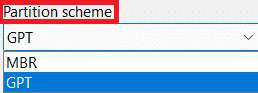
7. Wählen Sie unter „Dateisystem“ die Option „NTFS“ aus.
Hinweis: FAT32 kann aufgrund von Größenbeschränkungen nicht verwendet werden.
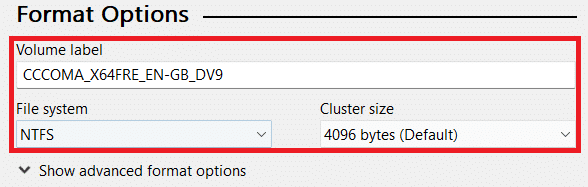
8. Wählen Sie unter „Clustergröße“ die Option „4096 Bytes (Standard)“ aus.
9. Das Feld „Neues Volume-Label“ wird während des Prozesses automatisch angepasst.
10. Aktivieren Sie unter „Formatoptionen“ die folgenden Kontrollkästchen:
- Schnellformatierung
-
Erstellen Sie eine bootfähige Festplatte mit: Klicken Sie auf „Auswählen“ und suchen Sie Ihre ISO-Datei auf Ihrem System.
- Nach der Auswahl des ISO-Images, deaktivieren Sie die Standardeinstellung „Standard Windows-Installation“ und aktivieren Sie stattdessen die Option „Windows To Go“.
- Erweiterte Bezeichnungen und Symbol Dateien erstellen

11. Klicken Sie abschließend auf die Schaltfläche „Start“, um den Prozess zur Erstellung des bootfähigen Laufwerks zu starten.
12. Eine Warnmeldung erscheint: „ACHTUNG: ALLE DATEN AUF DEM GERÄT [USB-Laufwerkname] WERDEN GELÖSCHT“. Bestätigen Sie mit „OK“, um fortzufahren.
13. Die Rufus-Software benötigt nun etwa 1,5 bis 2 Stunden, um Ihr Windows To Go-Laufwerk vorzubereiten. Lassen Sie die Software im Hintergrund laufen.
14. Sobald der Vorgang abgeschlossen ist, sehen Sie in der Statusleiste der Rufus-Software die Meldung „BEREIT“.
15. Starten Sie Ihren PC neu, um das neu erstellte Windows To Go-Laufwerk zu testen.
Damit haben Sie den Prozess zur Erstellung eines Rufus Windows To Go-USB-Laufwerks erfolgreich abgeschlossen.
***
Nun sollten Sie verstanden haben, wie Sie mit Hilfe von Rufus ein Windows To Go USB-Laufwerk erstellen können. Bei Fragen oder Anregungen zu diesem oder anderen Themen können Sie uns gerne im Kommentarbereich benachrichtigen.